Continuum es el nuevo invento que Microsoft nos ha propuesto desde hace unos días atrás, pero dedicado específicamente para quienes estén trabajando con su más reciente sistema operativo, es decir, con Windows 10.
La forma en que trabaja esta pequeña herramienta es algo muy interesante de analizar, pues con la misma se nos ofrece trabajar bajo la modalidad de tablet o de ordenador personal. A pesar de que existe un video oficial y una gran cantidad de comentarios sobre el mismo, hasta el momento muy pocas personas pueden llegar a utilizar este truco debido a que el sistema operativo, a una sido propuesto de forma oficial en los dispositivos móviles, sino más bien como una versión de prueba.
¿Que hace Continuum cuando trabajamos con Windows 10?
Es realmente interesante lo que llega a hace esta función llamada Continuum, misma que al parecer actúa como un pequeño sensor. En el video que hemos propuesto en la parte superior (que es el lanzado oficialmente por Microsoft) se nos indica lo que puede estar haciendo Continuum cada vez que la pantalla (el tablet) reconozca la presencia o ausencia de un teclado físico; todo ello lo podríamos llegar a resumir en dos simples y sencillas conclusiones:
- Cuando el teclado está conectado a la pantalla, Continuum hará que todo el sistema funcione como un ordenador personal.
- Cuando el teclado no se encuentra conectado a la pantalla, Continuum hará que la misma funcione como un tablet.
Ahora bien, estas dos conclusiones involucran directamente a que en el primer caso Windows 10 se muestre con el escritorio convencional, es decir, que los azulejos que antiguamente estaban en la Pantalla de Inicio formarán parte del «Botón de Inicio»; en el segundo caso, todos estos azulejos volverán a ser parte de la «Pantalla de Inicio», siendo un tablet que funcionará con todas las herramientas bajo la modalidad de «Aplicaciones Modernas».
En el video propuesto por Microsoft se puede notar la forma en que se convertirán estos azulejos al pasar desde el escritorio hacia la Nueva Interfaz de Usuario (Pantalla de Inicio), habiendo colocado allí mismo un ligero ejemplo de lo que hace su OneNote, algo que habíamos comentado anteriormente mediante un artículo bastante extenso que te recomendamos revisar. Continuum funcionará únicamente en los tablets certificados por Microsoft, lo cual quiere decir, que quizá no lo encuentres en aquellos genéricos en donde algunos fabricantes pudieron haber instalado a esta versión de Windows 10 de forma inusual. Tampoco podrás utilizar a esta función Continuum en ordenadores de escritorio por obvias razones.
¿Que pasa si Continuum no funciona en mi tablet Surface Pro?
Microsoft se ha adelantado a los hechos mencionando, que Windows 10 podría ser instalado en determinados modelos de Surface pro para que sus usuarios tengan la posibilidad de probar cada una de las nuevas características de este sistema operativo. Si en un momento determinado llegas a conectar un teclado a este tablet con dicho sistema operativo y la función no se llega a activar, ello quiere decir que la misma esta desactivada desde el registro de Windows, habiendo una solución para poder solucionar dicho caso mediante el siguiente procedimiento:
- Inicia tu sesión en Windows 10 con las respectivas credenciales de acceso (puedes desactivar el ingreso de estas credenciales mediante el truco que mencionamos anteriormente).
- Asegúrate de haber instalado las más recientes actualizaciones para Windows 10.
- Abre el Editor de Registro (con Win + R y posteriormente escribiendo «regedit»)
- Navega hacia la siguiente ubicación.
HKEY_LOCAL_MACHINESOFTWAREMicrosoftWindowsCurrentVersionImmersiveShellLauncher
- Una vez allí, selecciona un espacio vacío con el botón derecho del ratón y elige «New > Dword (32-bit) Value«
- Ahora darle el nombre de «UseExperience«
- Haz doble clic en esta nueva clave que has creado y cambiarle el valor «1«
- Cierra la sesión con el mejor de los casos, reinicia Windows 10 para que los cambios surtan efecto.
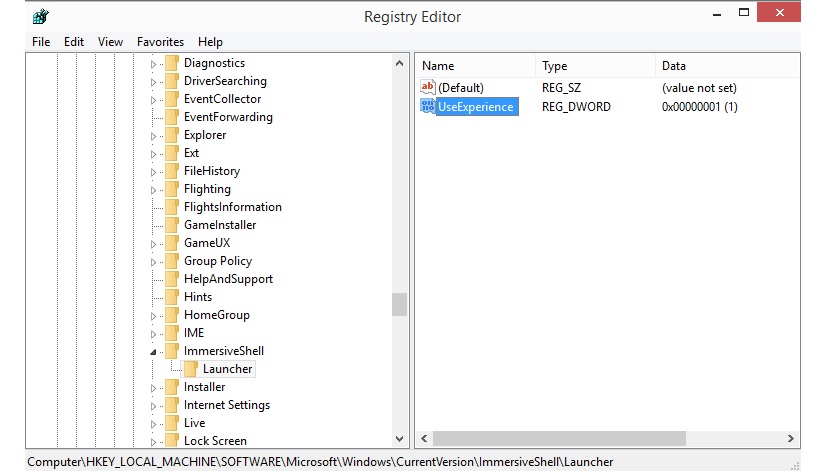
Según Microsoft, si has procedido con los pasos sugeridos anteriormente tendrás la posibilidad de ver en acción a esta función Continuum, lo cual quiere decir, que cada vez que conectes un teclado a tu tablet con Windows 10 aparecerá un pequeño mensaje en la parte inferior derecha, siendo tu él que deberá decidir si cambias la interfaz del Escritorio a la de Metro como se la llamaba anteriormente.